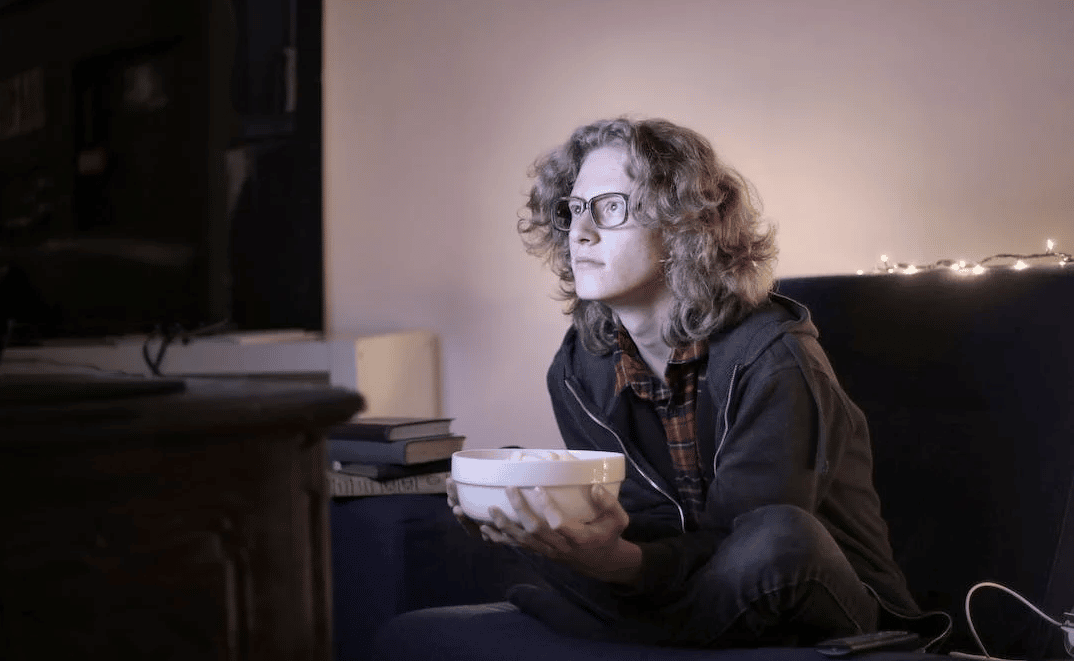
હાલમાં સામગ્રી જોવા માટે અસંખ્ય પ્લેટફોર્મ છે, y Netflix સૌથી લોકપ્રિય પૈકી એક છે. જો કે, તાજેતરમાં એક નામ સામે આવ્યું છે, જે બનવામાં સફળ થયું છે અત્યંત નફાકારક વિકલ્પ, અને તે Plex વિશે છે.
આ પોસ્ટમાં અમે Plex વિશે વિગતવાર વાત કરીશું, તે શું ઓફર કરે છે અને તમે કેવી રીતે જોડાઈ શકો છો તમારા ઘરના આરામથી સારી સામગ્રીનો આનંદ માણવાનું શરૂ કરવા માટે.
સૌ પ્રથમ, Plex એ ઉપયોગમાં લેવાતી એપ્લિકેશન છે કમ્પ્યુટરને મલ્ટીમીડિયા સેન્ટરમાં રૂપાંતરિત કરવા, ની મદદથી તેના પર સંગ્રહિત ડિજિટલ સામગ્રી.
આ એપ્લિકેશન તમામ પ્રકારની મીડિયા ફાઇલોને ઓળખશે જે તમે તમારા કોમ્પ્યુટરના ફોલ્ડર્સમાં અને તમારા મોબાઈલમાં સેવ કર્યું છે, અને તે તેમને અલગ-અલગ વિભાગોમાં ગોઠવવાનું આગળ વધશે જેથી તમે તેને વ્યવસ્થિત કરી શકો. ઘણાને લાગે છે કે Plex Netflix જેવું જ છે, જ્યારે Netflix કાળજી લે છે તમારા સર્વર પર સામગ્રીને સક્ષમ કરો વપરાશકર્તાઓને ઍક્સેસ કરવા માટે.
બીજી બાજુ, Plex કેટલોગ તે વપરાશકર્તા દ્વારા તેની સાચવેલી સામગ્રી સાથે પોતે પૂર્ણ થાય છે તમારા કમ્પ્યુટર પર. એપ સૌથી વધુ ઉપયોગમાં લેવાતા ઓડિયો અને વિડિયો ફોર્મેટ સાથે સુસંગત છે. તે જ રીતે, તે તમને તમારા ફોલ્ડર્સને વિડિઓ, સંગીત અને ફોટા દ્વારા ગોઠવવાની મંજૂરી આપશે.
તેવી જ રીતે, જો તમે દૂરથી કનેક્ટ થાઓ છો તો કનેક્શન્સને એન્ક્રિપ્ટ કરશે, અને તમારી પાસે કોમેડી સેન્ટ્રલ જેવી પ્રખ્યાત ચેનલો સાથે કનેક્ટ થવાની સુવિધા હશે. જ્યાં સુધી સ્ટોરેજનો સંબંધ છે, કમ્પ્યુટર પર તમારી પાસેની હાર્ડ ડ્રાઇવની ક્ષમતા જ તેને મૂકશે.
Plex કેવી રીતે કામ કરે છે
જો તમે તમારું પોતાનું મીડિયા સર્વર સેટ કરવા માંગતા હો, તો તમારે Plex ઇન્સ્ટોલ કરવું પડશે. એપ્લિકેશન મેળવ્યા પછી, તેને ઇન્સ્ટોલ કરવા માટે આગળ વધો. તમારે એક નોંધણી ફોર્મ ભરવું પડશે જેમાં તમારે વપરાશકર્તા નામ દાખલ કરવું પડશે, ઈમેલ, પાસવર્ડ અને પાસવર્ડ કન્ફર્મેશન.
હવે તમારે રૂપરેખાંકિત કરવું પડશે કે તમારું પોતાનું સર્વર શું હશે. તમારે પેઇડ સેવાની જાહેરાત કરતી કેટલીક જાહેરાતો બંધ કરવી પડશેફ્લેક્સ પાસ". બાદમાં:
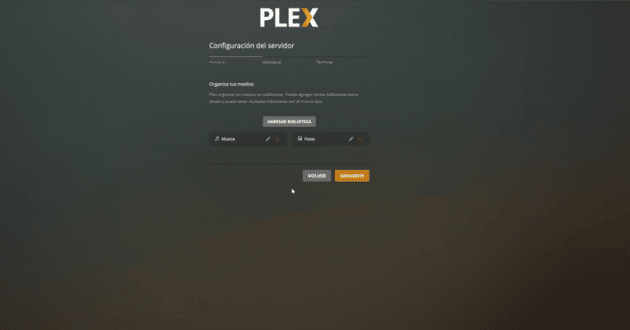
- « ટેબ પર ક્લિક કરોનામ» અને તે તમને એક વિભાગમાં લઈ જશે જેમાં તમારે તમારા સર્વરનું નામ ઉમેરવું પડશે.
- બટન પર ક્લિક કરો «Siguiente".
તમને તમારા « પર રીડાયરેક્ટ કરવામાં આવશેમીડિયા લાઇબ્રેરી". અહીં તમે તમારી લાઇબ્રેરીઓની સેટિંગ્સને મેનેજ અને બદલવામાં સમર્થ હશો. શરૂઆતમાં તમારી પાસે 2 હશે, જે સંગીત અને ફોટા હશે, પરંતુ જેમ તમે પ્રોગ્રામનો ઉપયોગ કરશો તેમ તમે તેમાંથી વધુ બનાવી શકશો.
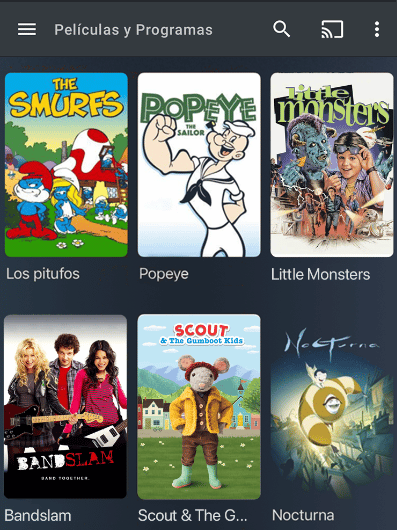
તમારી પાસે "નો વિભાગ હશેપુસ્તકાલય ઉમેરો» અને આ વિકલ્પ પર ક્લિક કર્યા પછી, એક નવી વિન્ડો દેખાશે જેમાં તમે લાઇબ્રેરીનો પ્રકાર પસંદ કરી શકો છો અને તેને શીર્ષક આપી શકો છો. ઉદાહરણ તરીકે, જો તમે ઇચ્છો ફિલ્મો માટે લાઇબ્રેરી બનાવો, તમારી પાસે બધી ફાઇલોને સંગ્રહિત કરવા માટે એક કરતાં વધુ ફોલ્ડર પસંદ કરવાનો વિકલ્પ હશે.
વિવિધ ઉપકરણો પર Plex નો ઉપયોગ કરો
જોકે Plex નું મૂળ સંસ્કરણ કમ્પ્યુટર્સ માટે વિકસાવવામાં આવ્યું હતું, તે Android, iOS અને ઉપકરણો પર પણ ઇન્સ્ટોલ કરી શકાય છે. Xbox અથવા PlayStation જેવા વિડિયો ગેમ કન્સોલ પર.
જો તમે તમારા Android ઉપકરણનો ઉપયોગ કરો છો, તો તમારે ફક્ત તે જ એકાઉન્ટનો ઉપયોગ કરીને તમારી જાતને ઓળખવાની જરૂર છે જે તમે તમારા કમ્પ્યુટર પર નોંધાયેલ છે. તમે એક જ એકાઉન્ટનો ઉપયોગ કરી રહ્યાં હોવાથી, તમે તમારા PC પર પહેલેથી ગોઠવેલ છે તે જ સામગ્રીને તમે ઍક્સેસ કરશો.
તેનાથી વિપરીત, જો તમે સ્માર્ટ ટીવીનો ઉપયોગ કરો છો, તમારે અનુરૂપ સ્ટોરમાં એપ્લિકેશન શોધવી પડશે અને તેને ઇન્સ્ટોલ કરવી પડશે. ફરીથી લોગ ઇન કરો અને તમે પ્રારંભ કરી શકો છો તમારી સામગ્રીને મોટી સ્ક્રીન પર જુઓ.
વધારાની Plex સુવિધાઓ
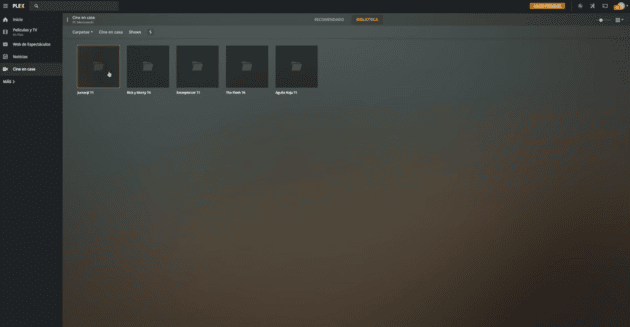
Plex વપરાશકર્તાઓ માટે ઉપલબ્ધ કરાવે છે તે અન્ય કાર્યોનો વિકલ્પ છે “મિત્રો સાથે વહેંચવું". આ ફંક્શન વડે તમે તમારા સર્વર પર મૂકેલી સામગ્રી મિત્રો સાથે શેર કરી શકો છો.
અલબત્ત, તમે તે ફક્ત Plex વેબ સંસ્કરણથી જ કરી શકો છો. નિર્દેશોનુ પાલન કરો:
- Plex દાખલ કરો અને તમારી સ્ક્રીનની ટોચ પર દેખાતા આયકનને પસંદ કરો.
- પછી, વિકલ્પ પસંદ કરો જે કહે છે "વપરાશકર્તાઓ અને શેરિંગ".
- એક વિકલ્પ દેખાશે જેમાં તમે "મિત્રોનો સમાવેશ કરો".
- બસ હવે તમારે કરવાનું છે તે વ્યક્તિ જેની સાથે નોંધાયેલ છે તે ઇમેઇલ દાખલ કરો.
- પછી ફોલ્ડર્સ પસંદ કરો તમે ઇચ્છો છો કે તે અન્ય વપરાશકર્તા ઍક્સેસ કરી શકે.
આગલી વખતે જ્યારે તે વ્યક્તિ Plex માં લૉગ ઇન કરે, તમે જે સામગ્રી શેર કરવાનું નક્કી કર્યું છે તેનો આનંદ માણી શકશો, પછી તે વીડિયો હોય કે સંગીત.
વધુમાં, સામગ્રીના સંદર્ભમાં, Plexએ ગયા વર્ષે એક પ્રાયોગિક કાર્ય શરૂ કર્યું, જેનું નામ "Plex આર્કેડ". તે સબ્સ્ક્રિપ્શન્સ દ્વારા રમત સેવા છે.
વપરાશકર્તા તરીકે, તમે ઍક્સેસ કરશો પ્રખ્યાત અટારી કન્સોલમાંથી ક્લાસિકની લાઇબ્રેરીમાં. એક સપ્તાહની મફત અજમાયશ પછી, સેવા Plex Pass વપરાશકર્તાઓ માટે દર મહિને $5 અથવા દર મહિને $3 ચાર્જ કરશે.
જો તમે આ સેવાનો આનંદ માણવા માંગતા હો, તો તમારી પાસે હોવી જ જોઈએ Windows અને તમારા Android અથવા iOS ઉપકરણ માટે Plex મીડિયા સર્વર. Plex આર્કેડને ગોઠવ્યા પછી, તે તમારા Plex ઇન્ટરફેસમાં ઉપલબ્ધ અન્ય શ્રેણીઓ તરીકે દેખાશે.
તમે ઉપયોગ કરી શકો છો લગભગ કોઈપણ નિયંત્રણ કે જે બ્લૂટૂથ કનેક્શનનો ઉપયોગ કરે છે.